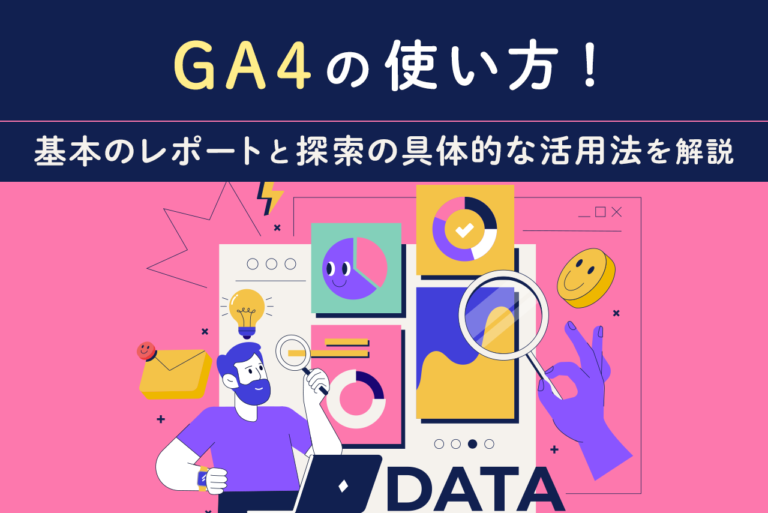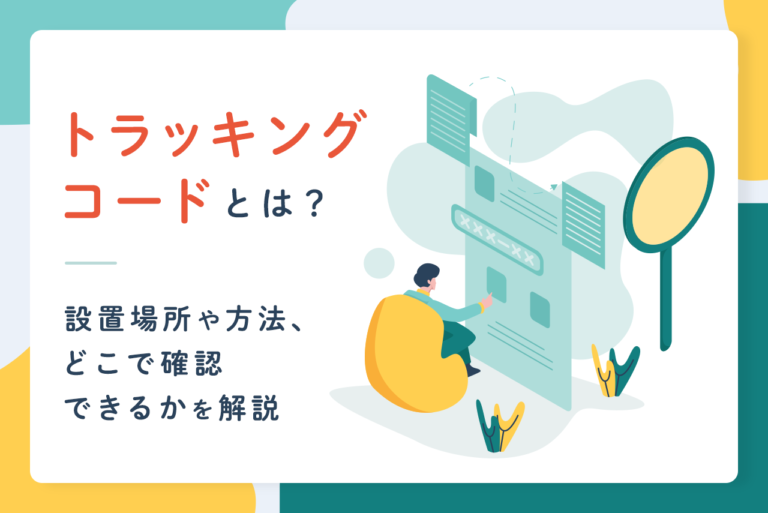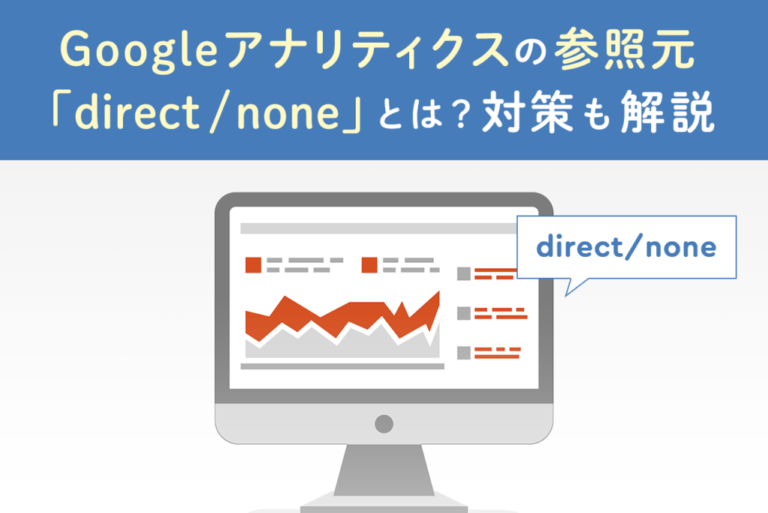Googleアナリティクスを初めて使う人は、どのように共有すればいいのか分からないのではないでしょうか。共有方法が分かると、チームで運用できるようになります。
この記事では、Googleアナリティクスの共有方法について解説します。この記事を読めば、Googleアナリティクスの共有方法に加えて、カスタムレポートの共有方法も理解できます。Googleアナリティクスを初めて使う方は、ぜひ参考にしてください。
サイトの成果改善でお困りではないですか?
「サイトからの問い合わせを増やしたいが、どこを改善すべきか分からない…」そんなお悩みをお抱えの方、ニュートラルワークスにご相談ください。
弊社のサイト改善コンサルティングでは、サイトのどこに課題があるかを実績豊富なプロが診断し、ビジネスに直結する改善策をご提案します。
目次
Googleアナリティクスの仕組みについて理解しておこう

Googleアナリティクスでは、「共有範囲」と「アクセス権限」という項目があります。具体的には、共有範囲には以下のような3つの階層が存在します。
- アカウント
- プロパティ
- ビュー
さらに、アクセス権限には、以下の階層の順番で4種類の権限が存在します。
- ユーザー管理
- 編集
- 共有設定
- 表示と分析
上記のように、Googleアナリティクスでは作業ごとにアクセス権限を設定できます。それぞれの権限や役割について知ることで、スムーズに運用できるようになりますよ。以下では、共有範囲とアクセス権限について紹介します。
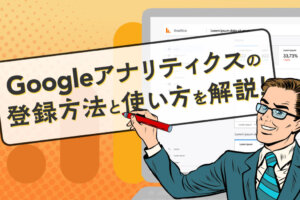 Googleアナリティクスとは?登録方法や使い方、分析方法を解説
Webサイト運営者の多くはGoogleアナリティクスに登録し、日々のデータを見てサイトの改善を行っています。でも、初めて利用する人には何を見て、どのようにサイトを改善していけばいいのかわかりませんよね?初心者向けにGoogleアナリティクスをわかりやすく解説します。
Googleアナリティクスとは?登録方法や使い方、分析方法を解説
Webサイト運営者の多くはGoogleアナリティクスに登録し、日々のデータを見てサイトの改善を行っています。でも、初めて利用する人には何を見て、どのようにサイトを改善していけばいいのかわかりませんよね?初心者向けにGoogleアナリティクスをわかりやすく解説します。
共有範囲
上記でも触れたように、共有範囲には「アカウント」「プロパティ」「ビュー」という3つの階層が存在します。共有範囲は、どのサイトをどこまで共有したいかによって使い分けるようにしましょう。ここからは、3つの共有範囲について解説していきます。
アカウント
アカウントは、Googleアナリティクスのアカウントにおいて最上位の階層となっています。そのため、ログイン認証の役割以外にも、Googleアナリティクスの「プロパティ」や「ビュー」の権限をコントロールできます。
アカウントを共有するケースとしては、Googleアナリティクスに登録してある全サイトをメンバーと共同で分析したい場合があります。アカウント1つで全てのサイトを確認できるので、共有作業が簡単です。アカウントの共有は、Googleアカウントの共有ではないので注意してください。
プロパティ
プロパティとは、データ取得範囲を定義する単位のことです。Googleアナリティクスアカウントに紐づくプロパティは、1サイトに1つあることが多いです。つまり、複数のサイトを運営していれば、そのサイトの数だけプロパティがあると考えられます。特定のサイト分析だけ共有したい場合には、プロパティを共有すると効果的です。
ビュー
ビューとは、分析ツール・レポートを利用する場所のことです。ビューでは、各プロパティで収集した特定の情報を分析できます。例えば、特定のディレクトリに絞ってデータを計測したり、社内IPを除外したアクセス解析をしたりできます。このように、ビューでは特定の条件でしぼりこんで情報を見ることが可能です。
運営方針によっては、サイト自体を共有するのではなく、データのみを共有したいケースもあるでしょう。データだけを共有する場合はビューを使用しましょう。
アクセス権限
アクセス権限の種類は、「ユーザー管理」「編集」「共有設定」「表示と分析」の4つです。ここからは、それぞれの権限について解説していきます。
ユーザー管理
| 権限 | アカウントのユーザーを管理する権限 |
| 含まれる権限 | ー |
「ユーザー管理」とは、アカウントのユーザーを管理する権限のことです。アカウントにユーザーを追加したり、削除したりできます。例えば、自分のアカウントを利用できる権限を別のユーザーと共有したい場合は、「ユーザー管理」と「編集」にチェックを入れます。
ちなみに、「ユーザー管理」ではプロパティやビューの編集権限は含まれていません。プロパティやビューの編集権限を共有したい場合は、「編集」の権限を付与しましょう。
編集
| 権限 | 「アカウント」「プロパティ」「ビュー」の各設定ができる権限 |
| 含まれる権限 | 共有設定権限 |
編集とは、「アカウント」「プロパティ」「ビュー」の各設定ができる権限のことです。それぞれのメニューにて追加や編集、削除などの操作を行えます。また、レポートに関する基本的な機能やレポートのデータ共有も可能です。さらに、「編集」には「共有設定」の権限も含まれています。
ただし、編集権限には「ユーザー管理」の機能がありません。「ユーザー管理」を共有したい場合は、別途「ユーザー管理」の権限を付与する必要があります。
共有設定
| 権限 | ダッシュボード・マイレポート・メモを作成・編集できる権限 |
| 含まれる権限 | 表示と分析の権限 |
「共有設定」とは、ダッシュボードやマイレポート、メモなどを作成・編集できる権限です。ユーザー単体でアナリティクス操作用に作成し、他のユーザーと共有することもできます。共有設定には「表示と分析」を使用する権限も含まれています。
表示と分析
| 権限 | レポートを閲覧・操作する権限 |
| 含まれる権限 | ー |
「表示と分析」とは、レポートのデータを閲覧したり、レポートを操作したりできる権限です。他のユーザーとデータを共有したい場合に利用できます。ただし、「表示と分析」では共有アセットを共同で編集することはできません。共同で編集する場合は、「編集」権限を付与する必要があります。
<無料>資料ダウンロード
【サイト運営者必見】お客様成功事例集
集客と売上がアップした成功実績が見られる!
上位階層の権限は、下位階層に引き継がれる点に注意

Googleアナリティクスでは、上位階層の権限が下位階層に引き継がれる点に注意しましょう。知らないまま権限を付与してしまうと、誤ってデータを編集されたり、削除されたりしてしまうことがあります。
例えば、最上階層である「アカウント」で「編集」の権限を設定すると、そのユーザーは「プロパティ」と「ビュー」でも「編集」の権限を持つことになります。もし複数のサイトを運用していると、全てのサイトにおいて編集ができるようになってしまうのです。
反対に、下位階層で設定したことは上位階層に反映されません。例えば、最上階層である「アカウント」にて「表示と分析」の権限を付与したとします。すると下位階層である「プロパティ」や「ビュー」では「編集」の権限を付与できるのです。
ただし、上記の逆で設定することはできません。つまり、最上階層の「アカウント」で「編集」の権限を与えると、下位階層の「プロパティ」「ビュー」にて権限を「表示と分析」に限定することはできないのです。この引き継ぎのルールは初心者にとっては難しいですが、理解すれば権限を使いこなして運用できるようになります。
Googleアナリティクスを共有する方法

Googleアナリティクスを共有する方法は、基本的にアカウント、プロパティ、ビューのいずれも手順は共通しています。ここでは、「アカウント」の共有方法をご紹介します。アカウントを共有する場合は、以下の手順で行います。
- Googleアナリティクスのメニューを開く
- 歯車マークの「管理」を開く
- アカウント列から「ユーザー管理」をクリックする
- 画面右上の「+」をクリックする
- 共有するユーザーのメールアドレスを入力する
- 付与したい権限にチェックを入れる
- 画面右上の「追加」をクリックして完了
Googleアナリティクスの権限変更やユーザー削除の方法

Googleアナリティクスですでに追加されているユーザーの権限を変更する場合は、以下の手順で進めます。
- Googleアナリティクスのメニューを開く
- 歯車マークの「管理」を開く
- アカウント列から「ユーザー管理」をクリックする
- ユーザー管理一覧から該当するユーザーをクリックする
- 権限内容についてチェックボックスのON/OFFを切り替える
- 画面右上の「保存」をクリックして完了
なお、上記でも触れたように、権限を変更すると上位階層の権限は下位階層に引き継がれます。管理者は意図しない権限を、他のユーザーに付与しないように注意しましょう。また、ユーザーを削除する場合は、以下の手順で行います。
- Googleアナリティクスのメニューを開く
- 歯車マークの「管理」を開く
- アカウント列から「ユーザー管理」をクリックする
- ユーザー管理一覧から該当するユーザーをクリックする
- 画面右上の「削除」をクリックして完了
Googleアナリティクスのカスタムレポートを共有する方法

カスタムレポートとは、独自の分析レポートを作成できる機能のことです。例えば、日付別にレポートを作成したり、時間別に分析レポートを作成したりできます。カスタムレポートの共有は、レポートの内容設定のみがコピーされます。そのため、アクセス解析のデータは共有されません。
カスタムレポートの共有方法は、「URLによる共有」と「ソリューションギャラリーによる共有」の2種類があります。以下では、それぞれの共有方法について紹介します。
URLによる共有
メンバーとカスタムレポートを共有したい場合は、URLで共有します。URLによる共有は、以下の手順で行います。
- カスタムレポートの一覧画面を開く
- 共有したいレポートの「操作」から「共有」を選択する
- 「テンプレートのリンクを共有」を選択する
- URLをコピーしてユーザーに共有する
URLをコピーした後は、メールやチャットなどテキストを用いるツールで共有できます。
ソリューションギャラリーによる共有
ソリューションギャラリーとは、世界のGoogleアナリティクスユーザーがカスタムレポートを共有できる場所です。ソリューションギャラリーで共有する場合は、以下の手順で進めます。
- カスタムレポートの一覧画面を開く
- 共有したいレポートの「操作」から「共有」を選択する
- 「ソリューションギャラリーで共有」を選択する
- 各項目に情報を入力する
- 「共有」をクリックして完了
上記の手順が完了すると、ソリューションギャラリーに自身のレポートが反映されます。
Googleアナリティクスの共有まとめ

この記事では、Googleアナリティクスの共有方法について解説しました。Googleアナリティクスには共有範囲やアクセス権限など、ユーザーの権限もいくつかの階層があります。階層ごとに権限を振り分けることで、必要な情報だけ共有できるようになります。
ただし、上位階層の権限は下位階層に引き継がれる点には注意が必要です。よく考えずに権限を付与してしまうと、意図しない権限を他の人に与えてしまうこともあります。Googleアナリティクスの特性を理解しながら、共有機能を利用してみましょう。
サイトの成果改善でお困りではないですか?
「サイトからの問い合わせを増やしたいが、どこを改善すべきか分からない…」そんなお悩みをお抱えの方、ニュートラルワークスにご相談ください。
弊社のサイト改善コンサルティングでは、サイトのどこに課題があるかを実績豊富なプロが診断し、ビジネスに直結する改善策をご提案します。